
- •Введение
- •Задание к курсовой работе по информатике
- •Методические рекомендации:
- •Последовательность изложения материала в курсовой работе
- •Требования к оформлению отчета о работе
- •Импорт данных с помощью ms-query
- •Формирование запроса
- •Сортировка
- •Вычисляемые поля и условия
- •Запросы из нескольких таблиц. Связи.
- •Язык запросов
- •Сводные таблицы
- •Основные понятия
- •Работа со сводной таблицей
- •Создание сводной таблицы
- •Группировка
- •Поле страниц
- •Функции сводных таблиц
- •Вывод исходных данных для ячеек таблицы
- •Промежуточные итоги
- •Обновление сводных таблиц
- •Рекомендательный библиографический список
- •Оглавление
Поле страниц
В некоторых случаях(для добавления еще одного уровня детализации) целесообразно использовать еще одну возможность Мастера сводных таблиц - поле страницы.
Вызовем Мастер сводных таблиц и щелкнем кнопку Макет. Откроется поле сводной таблицы, аналогичное рис. 19.б, только в поле строка дата будет сгруппирована в кварталы и месяцы. Переместим заголовок Квартал в поле страница (рис. 23).


Рис.23. Использование поля Страница.
Закончим диалог Мастер сводных таблиц, и получим таблицу (см. рис.24).
Обратим внимание, что появилась возможность просмотра таблицы по кварталам. Мы как бы разделили таблицу на пять страниц: для каждого квартала и общую. Несмотря на страничную организацию сводной таблицы, она хранится только на одном рабочем листе. Однако, щелкнув кнопку Показать страницы на панели Сводная таблица, можно создать ряд сводных таблиц на отдельных листах для каждого значения поля страницы.

Рис.24. Кварталы вынесены в поле Страница.
Функции сводных таблиц
Кроме предлагаемых функций:
сумма
количество значений
среднее значение
максимум
минимум
произведение
количество чисел
смещенное (несмещенное) отклонение
смещенная (несмещенная) дисперсия
в поле сводной таблицы можно вычислять соотношения между различными элементами:
отличие
доля
приведенное отличие
с нарастающим итогом в поле
доля от суммы по строке (столбцу)
доля об общей суммы.

Рис. 25. Вычисление поля сводной таблицы.
Например, в нашу сводную таблицу помимо суммы стоимости поместим по каждому складу данные в процентах к итогам по дате. Для этого необходимо:
В Поле сводной таблицы следует еще раз перетащить поле Сумма; появится второй заголовок поля данных: Сумма по полю Сумма.
Щелкнем дважды этот заголовок. Откроется диалоговое окно Вычисление поля сводной таблицы, в котором можно выбрать суммирующую функцию и другие параметры.
Щелкнем кнопку Дополнительно - диалоговое окно расширится (рис. 25). В раскрывающемся списке Дополнительные вычисления выберем Доля от суммы по столбцу.
В поле заголовка введем % столбца.
Закончим работу Мастера сводных таблиц.
В результате работы получим таблицу (рис. 26), которая содержит данные не только сумм стоимости по дате, но и данные в каждом столбце-складе в процентах к итогам по столбцу-складу.


Рис.26. Сводная таблица с двумя функциями в поле таблицы.
Вывод исходных данных для ячеек таблицы
Дважды щелкнув какую-либо ячейку в области данных, можно получить на новом рабочем листе полную информацию об исходных данных, влияющих на значение в данной ячейке.
Фрагмент таблицы исходных данных (рис. 27) получен после двойного щелчка по ячейке Е39 поля таблицы, приведенной на рис. 26.
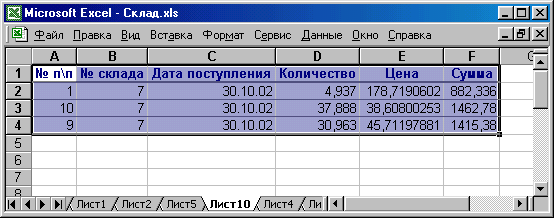
Рис. 27. Строки исходной таблицы, формирующие значение в ячейке Е39 поля сводной таблицы.
Исходными данными для выбранной итоговой ячейки Е39 послужили данные за 30 октября по седьмому складу.
ИТОГИ
По умолчанию Мастер сводных таблиц создает общие итоги для всех внешних полей и промежуточные итоги для всех внутренних полей таблицы, за исключением самого внутреннего поля.
Общие итоги
При выводе в таблице нескольких полей данных для каждого из них создаются общие итоги с той же суммирующей функцией, что и в самом поле данных.
Если мы хотим создать сводную таблицу без общих итогов, то следует вызвать параметры таблицы на последнем (третьем) шаге Мастера сводных таблиц (рис.28) и сбросить флажки общая сумма по столбцам и общая сумма по строкам.

Рис. 28. Диалоговое окно Параметры сводной таблицы
